Comment créer une clé USB multiboot sous Linux | Mettez plusieurs ISO dans une clé USB amorçable
Publié: 2020-06-10La création d'une clé USB amorçable pour installer n'importe quel système d'exploitation implique principalement trois étapes : formater le périphérique USB, y graver l'image ISO, puis démarrer simplement dans votre système.
Que vous souhaitiez créer une clé USB amorçable sous Windows ou Linux, il existe plusieurs applications disponibles comme Rufus qui peuvent vous aider à faire de même. Mais si vous souhaitez installer un autre système d'exploitation, vous devez répéter le même processus pour créer une clé USB amorçable avec un nouveau système d'exploitation.
À ce stade, vient le concept de multiboot USB qui nous permet de mettre plus d'un OS ISO dans un périphérique USB au lieu de graver ISO encore et encore. De cette façon, vous pouvez éviter l'utilisation de plusieurs clés USB et installer n'importe quel nombre de systèmes d'exploitation sur une seule clé USB.
Par conséquent, la création d'une clé USB multiboot convient mieux à ceux qui souhaitent essayer ou installer plusieurs systèmes d'exploitation à l'aide d'une seule clé USB. Dans cet article, je vais vous guider pour la même chose et vous expliquer comment mettre plusieurs fichiers ISO de distribution Linux sur USB et créer une clé USB multiboot sous Linux.
Il existe également plusieurs applications disponibles pour créer une clé USB multiboot sous Windows ou Linux, telles que YUMI, WinSetupFromUSB, MultiSystem. Mais, dans cet article, je souhaite vous présenter la dernière application multiplateforme, Ventoy, et crée facilement une clé USB multiboot sur Linux à l'aide de Ventoy.
Qu'est-ce que Ventoy ?
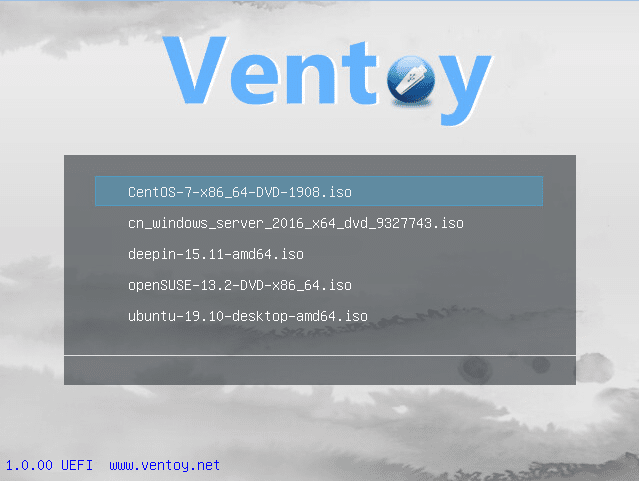
Ventoy est un nouveau logiciel open source qui vous permet de créer une clé USB amorçable pour un ou plusieurs fichiers image ISO. Contrairement aux méthodes traditionnelles, vous n'avez pas besoin de formater vos périphériques USB (c'est-à-dire les clés USB, les clés USB et les clés USB) à chaque fois pour graver de nouveaux fichiers ISO.
Ce que Ventoy différencie des autres applications, c'est la façon dont il facilite le processus de flashage de l'ISO vers les périphériques USB. La seule chose que vous avez à faire est simplement d'installer Ventoy sur USB, de copier n'importe quel nombre de fichiers ISO pour créer une clé USB multiboot et de la démarrer pour installer plusieurs systèmes d'exploitation.
Ventoy affiche un menu de démarrage pour sélectionner l'ISO du système d'exploitation et poursuivre l'installation ou l'essayer en mode Live. Vous pouvez même personnaliser et améliorer le menu de démarrage de Ventoy à l'aide de la prise en charge des plugins.
Caractéristiques de Ventoy
- 100% open-source
- Pas d'extraction de fichier ISO vers USB
- Prise en charge des modes de démarrage Legacy et UEFI
- Prise en charge du démarrage sécurisé UEFI
- Prise en charge de la persistance
- Prise en charge des fichiers ISO supérieurs à 4 Go
- Liste des fichiers ISO en mode List ou TreeView
- Plugin Framework pour la personnalisation
La première version de Ventoy 1.0.00 est sortie le 05 avril 2020. Depuis lors, elle a continué à ajouter un nouveau support ISO chaque semaine. À ce jour, Ventoy a testé avec succès plus de 260 fichiers ISO du système d'exploitation. Vous pouvez trouver une liste complète des ISO compatibles ici.
Passons maintenant à la partie mise en œuvre de la création d'une clé USB multiboot. Mais avant cela, je tiens à préciser qu'ici, j'utilise le système Linux Ubuntu 20.04 pour placer plusieurs fichiers ISO de distributions Linux sur une seule clé USB amorçable. Vous pouvez également suivre la méthode ci-dessous sur l'un de vos systèmes hôtes Linux souhaités. De plus, vous pouvez également consulter notre article sur la façon d'activer ou de désactiver le démarrage sécurisé sur un PC Windows ici !
Comment installer plusieurs distributions Linux à l'aide d'une seule clé USB amorçable ?
1. Téléchargez l'application Ventoy
Tout d'abord, téléchargez les derniers fichiers binaires de Ventoy à partir d'ici.
2. Extraire les fichiers Ventoy
Ensuite, extrayez les fichiers Ventoy de l'archive tar téléchargée. Vous pouvez faire la même chose en double-cliquant sur l'archive ou en exécutant la commande :
tar -xvf ventoy-1.0.12-linux.tar.gz
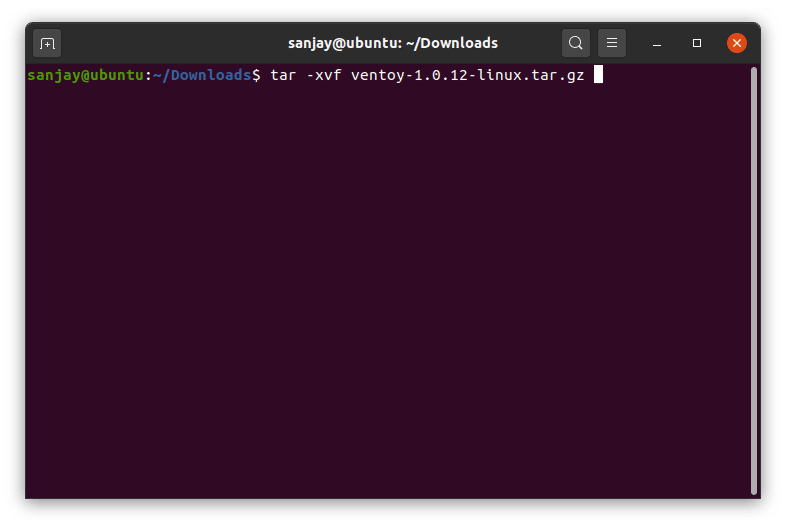
Ensuite, accédez au répertoire et vous pouvez maintenant voir les fichiers répertoriés que nous utiliserons pour installer Ventoy sur le disque USB.
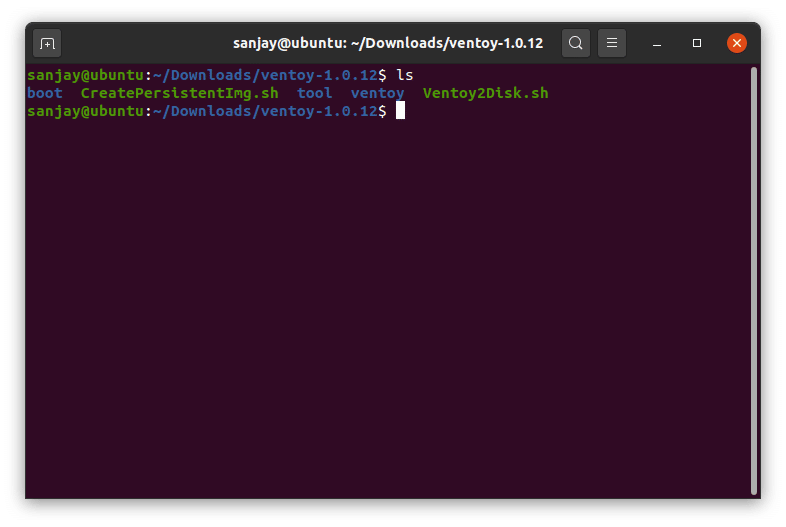
3. Branchez et détectez la clé USB montée
Une fois que vous avez branché votre périphérique USB, exécutez la commande suivante pour localiser et obtenir le nom du périphérique USB sur le système de fichiers Linux.
lsblk
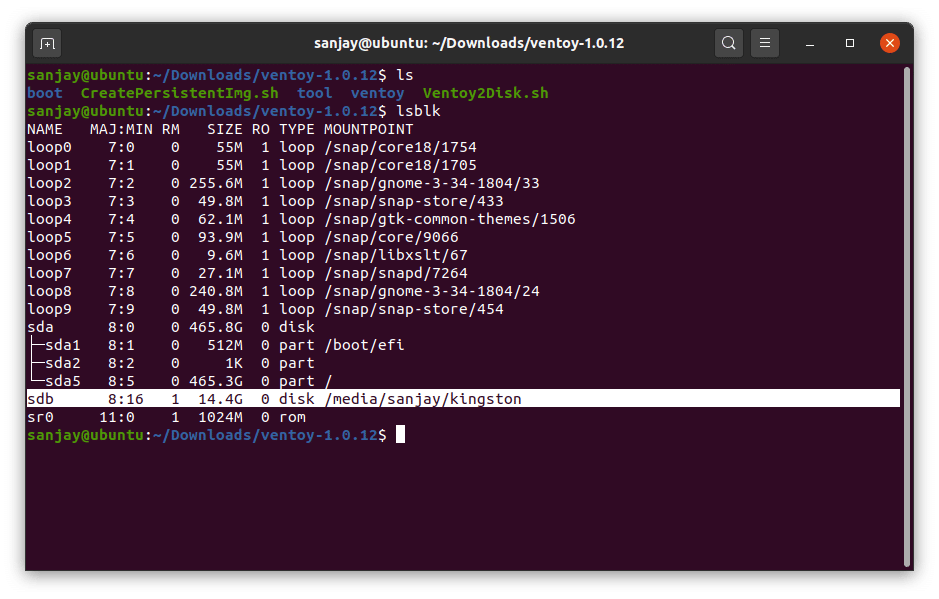
Ici, vous devez également regarder le point de montage de votre périphérique USB. Si vous avez un point de montage, vous pouvez passer à l'étape suivante. Mais si votre point de montage est vide, vous devez d'abord réparer votre clé USB et passer à l'étape suivante.
Si vous ne savez pas comment monter votre clé USB sur le système de fichiers Linux, lisez notre article dédié ici pour monter/démonter l'USB sur Ubuntu et d'autres distributions Linux en utilisant à la fois la méthode graphique et la ligne de commande.
4. Installez Ventoy sur un périphérique USB
Je suppose que votre clé USB est maintenant montée et nous pouvons maintenant installer Ventoy pour créer une clé USB multiboot sous Linux. Mais avant de continuer, je vous recommande de sauvegarder toutes vos données à partir de votre périphérique USB, car l'installation de Ventoy sur une clé USB effacera toutes les données de l'USB.

Maintenant, pour installer Ventoy sur une clé USB, exécutez le script shell écrit dans le fichier 'Ventoy2Disk.sh' en tant qu'utilisateur root en passant l'option et le nom du périphérique en argument :
sudo sh Ventoy2Disk.sh OPTION /dev/X
Ici, remplacez X par vos propres noms d'appareils comme sdb ou sdb1 et OPTION par l'un des trois :
-
-i— installe Ventoy normalement sur sdX -
-I- force l'installation de Ventoy sur sdX -
-u— mettre à jour Ventoy sur sdX
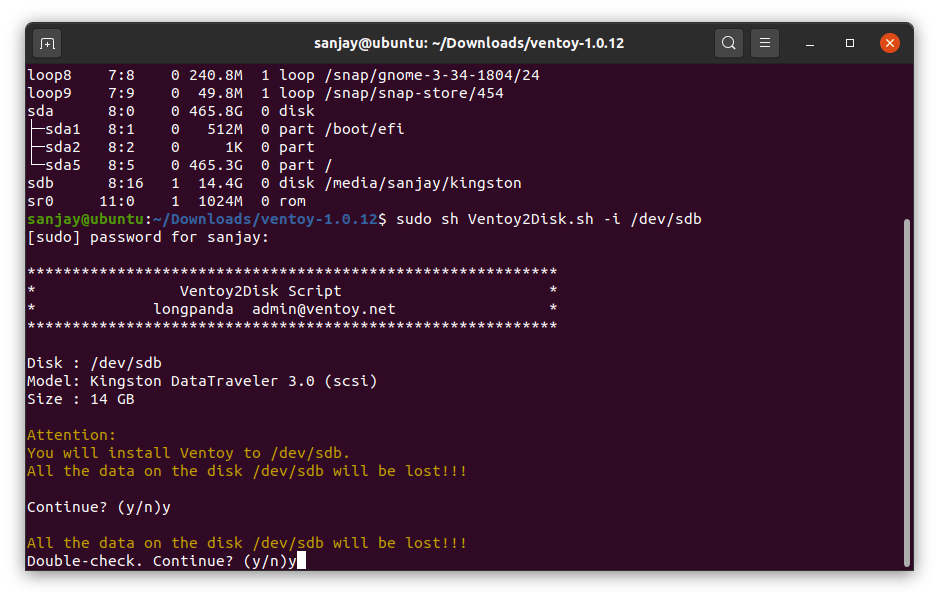
Comme vous pouvez le voir, vous devez confirmer deux fois car vous perdrez toutes vos données du lecteur de disque USB. Une fois le processus terminé, l'ensemble de votre disque USB sera divisé en deux partitions au format MBR - une avec la partition système EFI (ESP) FAT et l'autre avec le système de fichiers exFAT.
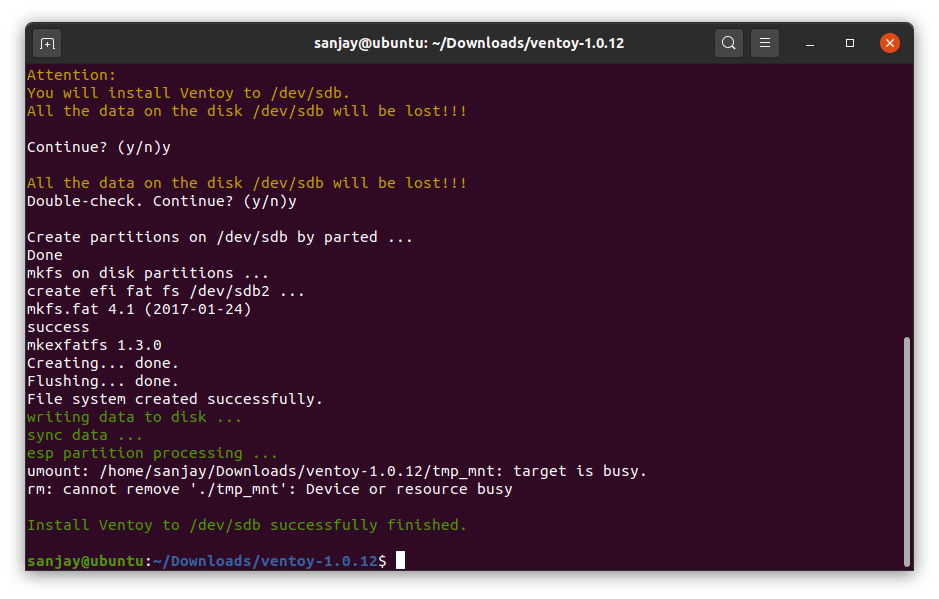
5. Vérifiez à nouveau si l'appareil est monté ou non
Avant de créer une clé USB multiboot à l'aide de Ventoy, vous devez à nouveau vérifier l'état de montage du périphérique USB. Il y a des chances qu'une partie exFAT du périphérique USB n'ait pas de point de montage et que vous ne puissiez donc pas y accéder et y copier des fichiers ISO.
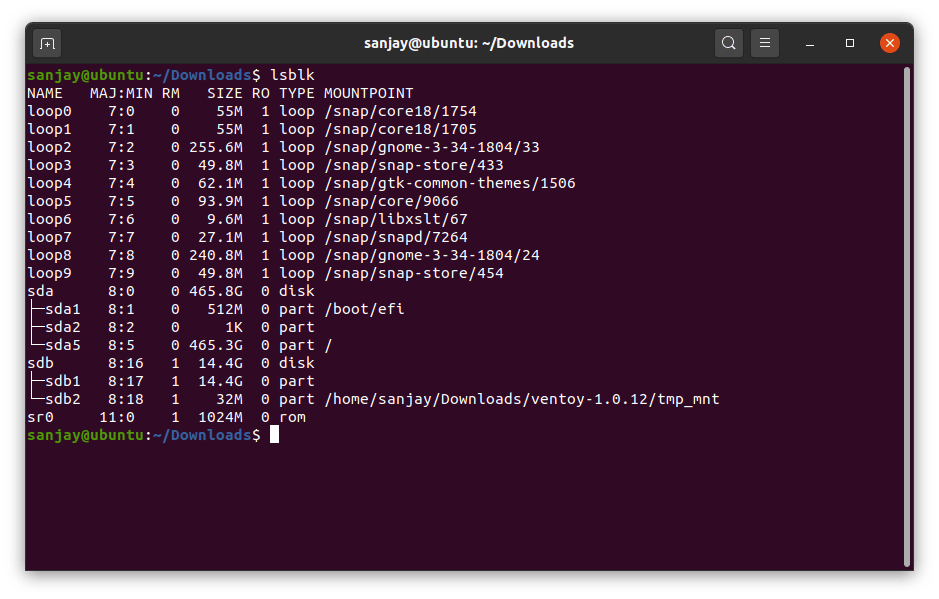
Ainsi, vous pouvez répéter le processus pour monter à nouveau uniquement la partition non montée et vous obtiendrez le lecteur monté avec le point de montage.
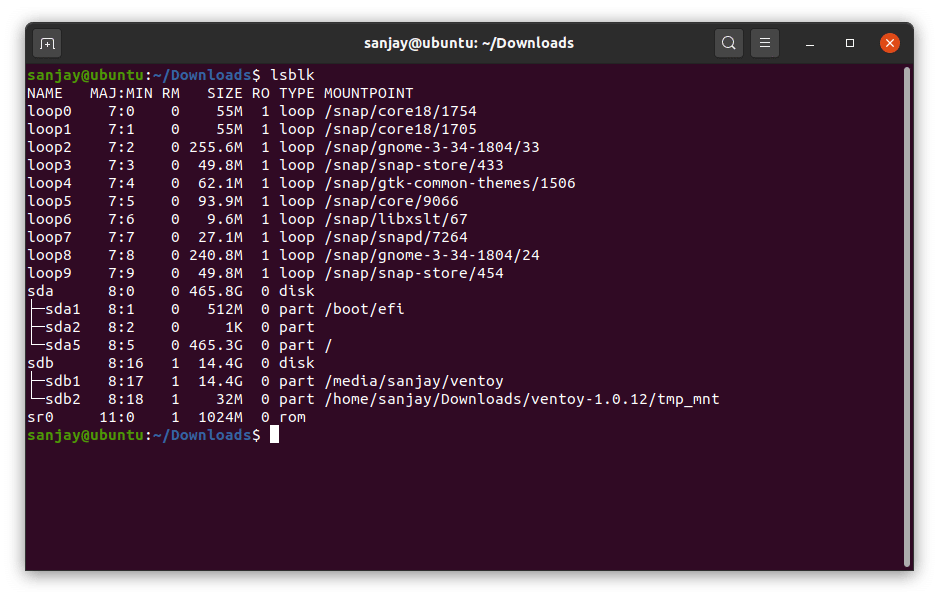
Vous pouvez également regarder la partition du lecteur USB dans votre application de disques de distribution Linux respective et l'utiliser pour monter ou démonter en cliquant simplement sur un bouton.
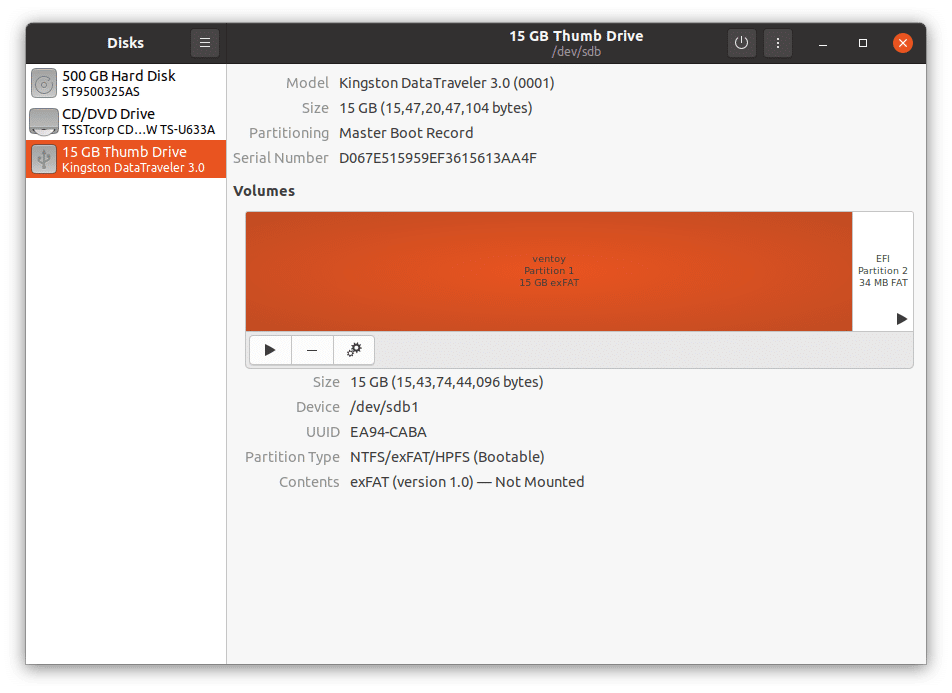
5. Copiez les fichiers ISO et créez une clé USB multiboot sous Linux
Désormais, pour combiner plusieurs fichiers iso afin de créer une seule clé USB amorçable, il vous suffit de copier les fichiers ISO de vos distributions Linux dans la partie exFAT de l'USB à l'aide de la méthode CLI ou GUI et de créer une clé USB amorçable multi-OS.
Remarque : Le chemin complet du fichier ISO (répertoires, sous-répertoires et nom de fichier) ne doit pas contenir d'espace ni de caractères non ASCII.
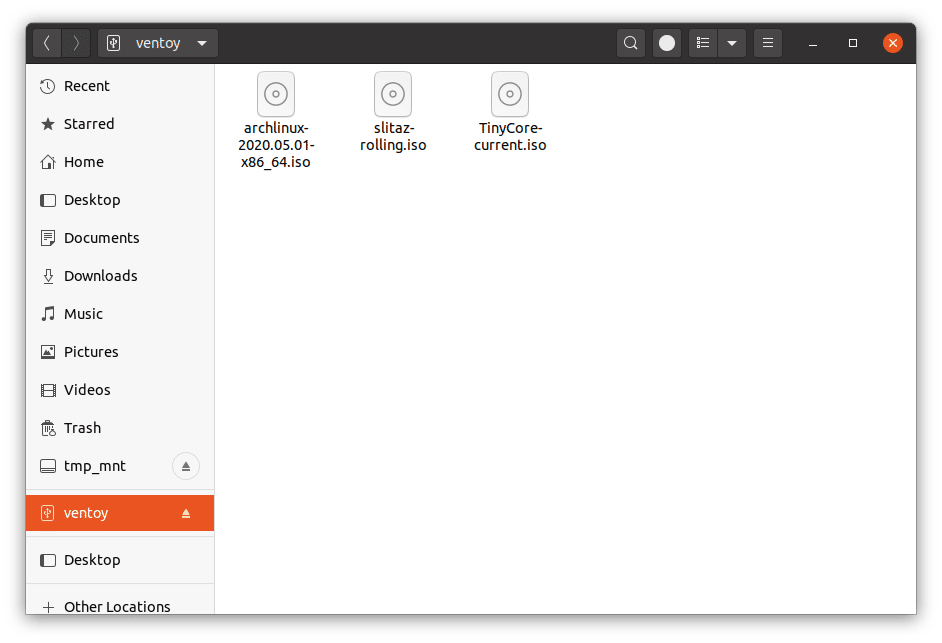
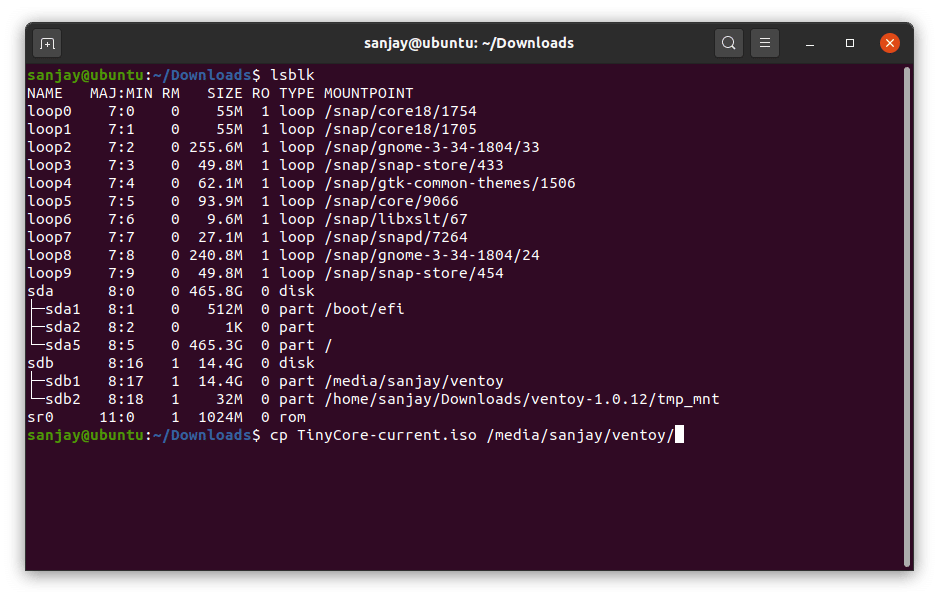
Comme vous pouvez le voir, j'ai copié trois fichiers ISO de distributions Linux - Arch Linux 2020.05.01, SliTaz Rolling et TinyCore. Et nous sommes maintenant prêts avec notre USB multiboot pour installer plusieurs distributions Linux.
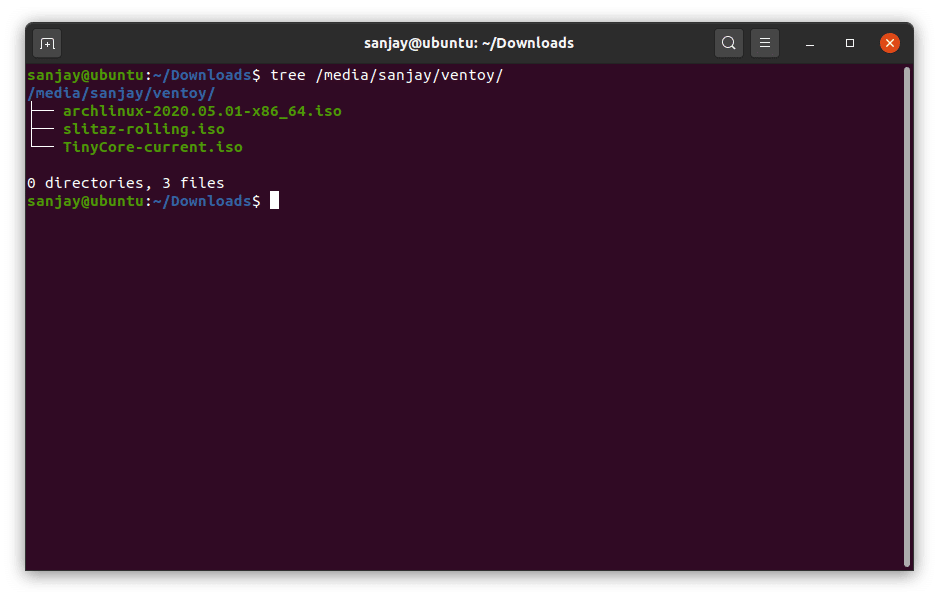
6. Redémarrez sur une clé USB multiboot
Une fois que vous avez terminé de déplacer les fichiers vers USB, redémarrez votre appareil et configurez votre système pour qu'il démarre directement sur un périphérique de stockage USB.
Si tout se passe bien, vous remarquerez un menu de démarrage Ventoy avec toutes les distributions Linux dont vous avez copié le fichier ISO à l'étape précédente.
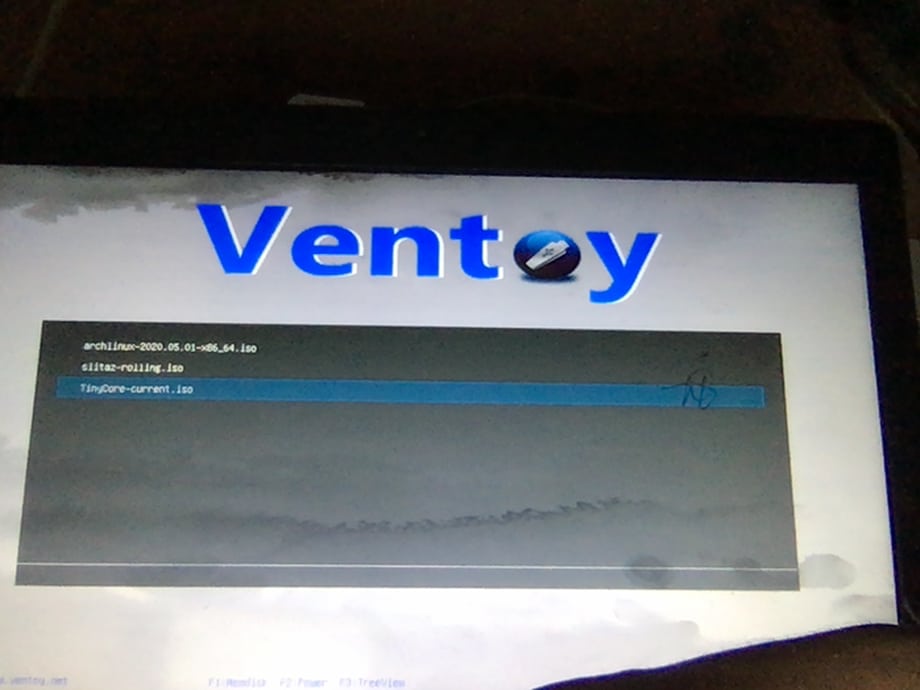
Vous pouvez démarrer dans n'importe quelle distribution Linux pour l'installer ou simplement essayer d'utiliser la session Live disponible.
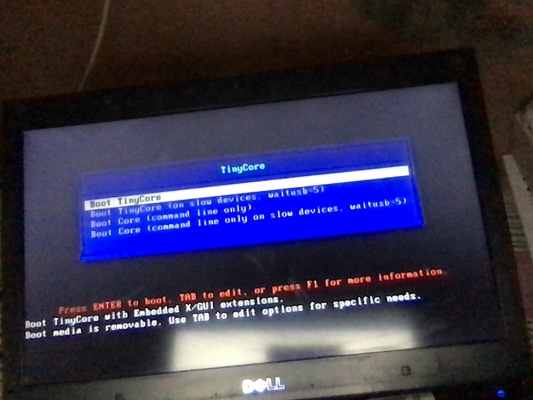
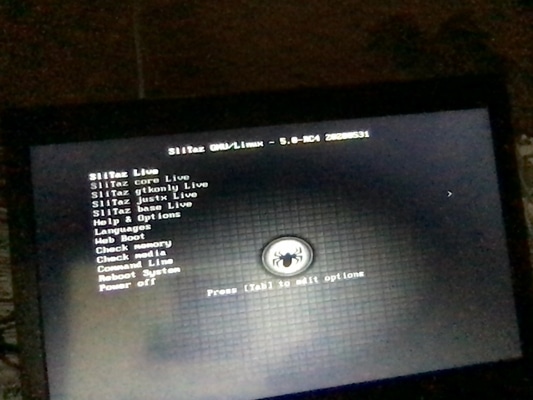
Malheureusement, j'ai trouvé une erreur lors du démarrage d'Arch Linux en mode Legacy. Par conséquent, si vous le trouvez également, créez un problème sur Ventoy GitHub et vous obtiendrez certainement la solution.
J'ai également signalé l'erreur et j'espère la résoudre bientôt.
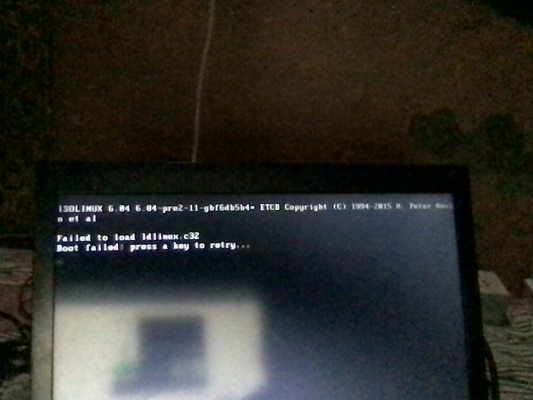
Emballer
J'espère que vous avez appris à utiliser une seule clé USB pour démarrer et installer plusieurs distributions Linux à l'aide de Ventoy. J'ai trouvé Ventoy un outil facile pour créer une clé USB amorçable avec plusieurs ISO. Vous êtes également libre d'utiliser d'autres logiciels et de créer votre propre clé USB multiboot sous Linux.
